Hàm Or - Hướng Dẫn Kiểm Tra Nhiều Điều Kiện Trong Excel
- Cú pháp hàm OR trong Excel
Hàm OR trong Excel là một hàm logic xác định, được sử dụng để kiểm tra nhiều điều kiện cùng một lúc. Đối với hàm này, công thức sẽ trả về kết quả là “TRUE” hoặc “FALSE” nhưng không cho cả hai đồng thời xảy ra. Trong đó:
- TRUE (đúng): Kết quả biểu thị dữ liệu trong ô của trang tính đáp ứng một hoặc tất cả các điều kiện của công thức sử dụng hàm OR.
- FALSE (sai): Kết quả biểu thị dữ liệu trong ô của trang tính đều không đáp ứng tất cả các điều kiện.
Hàm OR có cú pháp như sau:
=OR(logical1, [logical2],...)
Trong đó:
- Logical1 (bắt buộc): Đây là điều kiện đầu tiên cần được kiểm tra.
- Logical2 (tùy chọn): Đây là điều kiện thứ hai cần được kiểm tra.
Các đối số Logical3, Logical4,… tiếp theo cũng là các đối số tùy chọn.
Lưu ý rằng, mỗi điều kiện phải bao gồm toán tử logic (hoặc so sánh) có liên quan. Có sáu toán tử logic trong Excel là “bằng” (=), “không bằng” (<>), “lớn hơn” (>), “lớn hơn hoặc bằng” (> =), “nhỏ hơn” (<) và “ nhỏ hơn hoặc bằng ”(<=).
- Cách sử dụng hàm OR trong Excel
Để hiểu rõ hơn về cách sử dụng hàm OR, ta tham khảo ví dụ sau đây.
Ví dụ: Để kiểm tra xem trong bảng lương sau đây, ai là người có mức lương trên 8.000.000 đồng hoặc mức lương dưới 5.000.000 đồng, thì ta sử dụng hàm OR như sau:
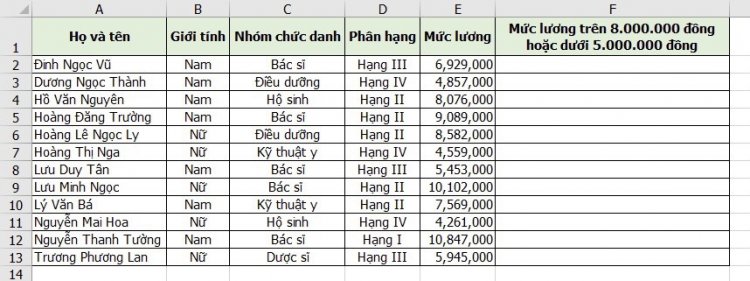
Ảnh 1
Bước 1: Nhập công thức sau vào ô tham chiếu muốn hiển thị kết quả (F2):
=OR(E2>8000000,E2<5000000)
(Một số máy tính cài đặt là dấu “;” thay vì dấu “,” ở mỗi câu lệnh)
Trong đó:
- E2>8000000: là điều kiện đầu tiên cần được kiểm tra, mức lương trên 8.000.000 đồng.
- E2<5000000: là điều kiện thứ hai cần được kiểm tra, mức lương dưới 5.000.000 đồng.
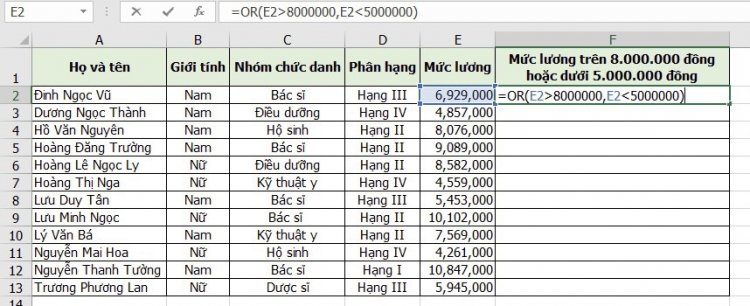
Ảnh 2
Bước 2: Nhấn phím Enter để hiển thị kết quả.
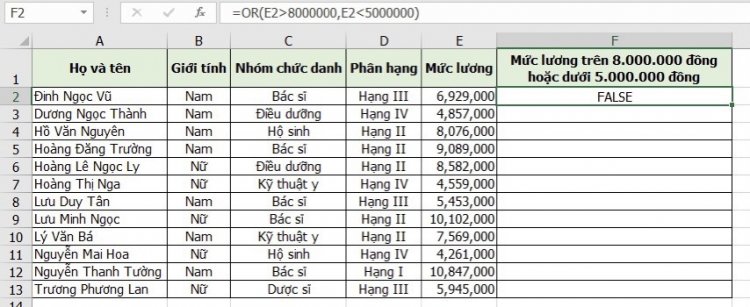
Ảnh 3
Bước 3: Nhấn vào ô kết quả đầu tiên, kéo dấu “+” ở góc dưới bên phải ô để sao chép công thức tới các ô cần kiểm tra.
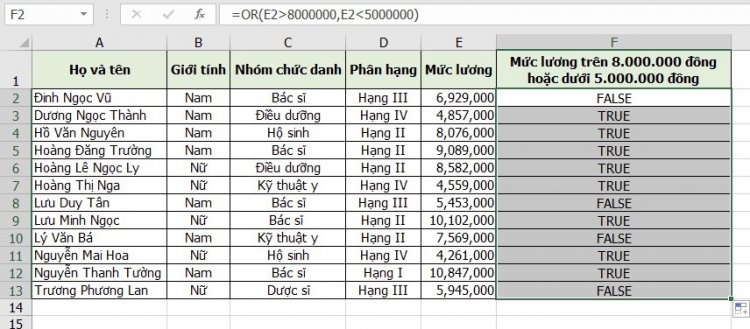
Ảnh 4
Như vậy, đối với mức lương trên 8.000.000 đồng hoặc mức lương dưới 5.000.000 đồng thì hàm trả về kết quả TRUE (đúng). Còn đối với mức lương từ 5.000.000 đồng đến 8.000.000 đồng thì hàm trả về kết quả FALSE (sai).
Trên đây là cách sử dụng hàm OR trong Excel để để kiểm tra nhiều điều kiện cùng một lúc. Hi vọng bài viết này có thể giúp bạn sử dụng thành thạo hàm OR, cũng như ứng dụng hàm này trong công việc của mình một cách hiệu quả.
Các bạn có thể tải file đính kèm bên dưới để xem cách làm chi tiết.



 0962451414
0962451414








